iPhone/iPod touch – iPhoneでYahoo.comのメールを送受信する設定方法。
すいません m(_ _)m、本記事はブログ引越時に書式が崩れました。順次修正中です。
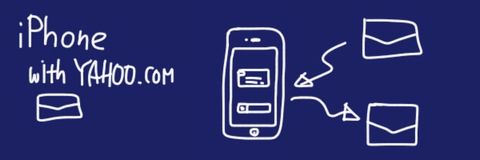
Yahoo.com(USA)のメールをiPhone4Sで設定してみました。AU版白ロム無契約iPhone4Sを使っていますのでメールはgmail等になりますが、gmailやyahoo.co.jpだと既に欲しいアカウントが取れないことが多いですよね。yahoo.comを探してみたら欲しいアカウント名があるかもしれません。また、Yahoo.comのIMAP4は、プッシュ通知に対応しています。
対象はiOS ver5.1.1です。なんとなくの記憶なんですが、以前は、メール設定の「YAHOO!」から設定すると、日本のYAHOOメール設定しか出来なかった記憶があるのですが、ふと、USAのYAHOOメール設定を試してみたら、すんなり出来てしまいました。記憶違いなのかな???うーむ。
Yahoo.comのメールですが、IMAPとPOP3があります。しかし、POP3や転送機能を使うには有料オプションに入る必要があります。このあたり、日本のYahooと異なるので注意が必要です。
設定方法ですが、「設定」の「メール/連絡先/カレンダー」から、アカウント情報を入力していくだけです。まずは、「アカウントを追加…」をタップし、続いて「YAHOO!」をタップします。
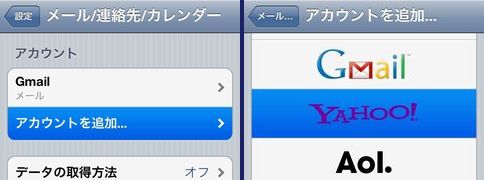
そうすると、アカウント情報の入力画面になりますので、名前(メール送信時に差出人として表示される名前)と、メールアカウント、パスワードを入力します。後は、「メール」と「カレンダー」が有効になった状態でサービスの設定画面が表示されますので、お好みで設定を変更します。
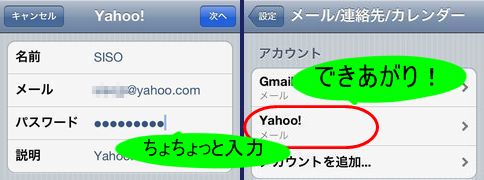
これだけです。以前、「その他」でメールアカウント設定して悩んだのがウソみたいに簡単です。
ただ、何度か設定しなおしてみたのですが、
どうも、設定完了直後、
最初のメールを受信する時、
10分ぐらい遅れる
のです。不思議です。そんなわけで、「メール設定したけど、iPhoneが受信してくれない!」となっても、焦らないでください。最初のメールを受信してしまえば、あとはサクサク受信できます。
また、Yahoo.com(Yahoo.co.jpも確かそうですが)、プッシュ通知に対応していますので、上記のようにメール設定したあとで、プッシュ通知の設定をするだけで、メールを受信すると、メールアプリが起動していなくても、プッシュで通知してくれるようになります。
先にも書きましたが、確か、以前試した時、Yahoo.comメールの設定をしようとすると「その他」じゃないとメール設定ができなかった記憶があります。需要があるかもしれないので、明日にでも設定方法のエントリを書こうと思います。
■iPhone4Sについて…iPod touch 64GやAndroid携帯の購入を検討して悩んだ挙句、AU版iPhone4S 64G(白ロム無契約)を購入して愛用しています。購入経緯は以下のエントリでどうぞ!




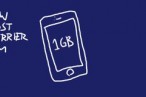
 SiSO-LAB所長兼研究員のSiSOです。あ、趣味のサイトなので実体はありませんけど…。
SiSO-LAB所長兼研究員のSiSOです。あ、趣味のサイトなので実体はありませんけど…。





















Your Message